Dasar pemikiran kompres besar karena di lokasi pekerjaan, kami sering menggunakan master sofware maupun data yang sangat dokumentasi dalam ukuran yang besar. Salah satu metode terbaik untuk mengurangi ukuran file atau folder adalah menggunakan program kompresi seperti WinRAR.
syarat utama dalam melakukan kompresi file yang besar adalah kita akan menggunakan metode kompresi tertinggi dan memerlukan proses yang sangat lama, terlebih untuk file besar. Pastikan kamu memiliki waktu (dan baterai yang mencukupi untuk laptop).
Cara kompres ukuran file dengan WinRAR
Time Needed : 10 minutes
Berikut adalah panduan mengurangi ukuran file menggunakan software WinRAR di komputer. Lamanya proses bergantung pada ukuran file/folder asli, jenis file, dan performa perangkat.
Klik kanan pada file atau folder yang ingin dikompres, lalu pilih Add to archive…
Ikuti pengaturan seperti berikut;
Centang Create solid archive
Archive format: RAR
Compression method: Best
Dictionary size: Pilih angka terbesar yang tersedia
Kemudian klik OK.
CATATAN: Pada Dictionary size, saya sarankan untuk memilih 1-2 tingkat lebih rendah dari angka tertinggi agar proses kompresi menjadi agak lebih cepat.
Tunggu proses kompresi hingga selesai. Ini akan memakan waktu yang jauh lebih lama dari biasanya.
(Jika kamu merasa terlalu lama, silahkan Cancel kemudian ulangi lagi langkah-langkah di atas namun pilih Dictionary size yang lebih kecil dari sebelumnya.)
Proses kompres Cara Kompres File Sekecil Mungkin dengan WinRAR PC 3 Proses kompres
Jika selesai, jendela WinRAR akan menutup dan kamu bisa melihat file arsip baru yang lebih kecil.
Tools
- WinRAR
- Perangkat komputer
Materials
- File atau folder
Pada contoh di atas, saya berhasil mengompres file raksasa 7 GB menjadi 2,7 GB. Namun setiap file memiliki hasil ukuran kompresi yang berbeda, bergantung dari karakteristiknya dan pengaturan kompresi WinRAR.
Bagaimana kompresi WinRAR bekerja?
Sederhananya, WinRAR akan mencari elemen kembar, kemudian menjadikannya satu, dan diduplikasikan kembali ketika diekstrak.
Contoh: Ada 10 kata “mobil” dalam sebuah teks, WinRAR akan menghapus 9 lainnya dan menjaga salah satu. Kemudian ketika diekstrak, WinRAR akan menyalin kata “mobil” sebanyak 9 kali sehingga kembali menjadi 10 (referensi: howstuffworks: How File Compression Works).
Bagaimana jika file arsip rusak (corrupt)?
Untungnya, kamu masih punya file original yang tidak dikompres dengan WinRAR. Dari skenario ini, ada baiknya untuk memeriksa kondisi file usai dikompres dengan cara mengekstraknya. Jika bisa diekstrak, berarti tidak corrupt.
Bagaimana mencegah file corrupt selama proses kompresi?
Seperti yang sudah disebutkan, kompresi tingkat tinggi memerlukan waktu yang sangat lama. Maka dari itu, selalu pastikan laptop memiliki baterai yang mencukupi dan hindari mematikan perangkat saat proses kompresi berlangsung.
Apakah file tetap bisa berfungsi normal setelah dikompres?
Dengan metode kompresi yang benar, dan file tidak corrupt, maka file tersebut tetap bisa berfungsi normal sebagaimana aslinya.
Mengompres adalah pekerjaan berat bagi komponen komputer dan dapat menghasilkan panas lebih banyak. Ketahui tips-tips berguna untuk mencegah CPU cepat panas walau menjalankan program berat.


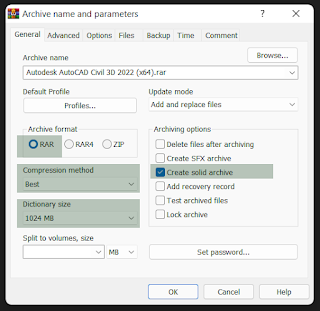


Tidak ada komentar:
Posting Komentar